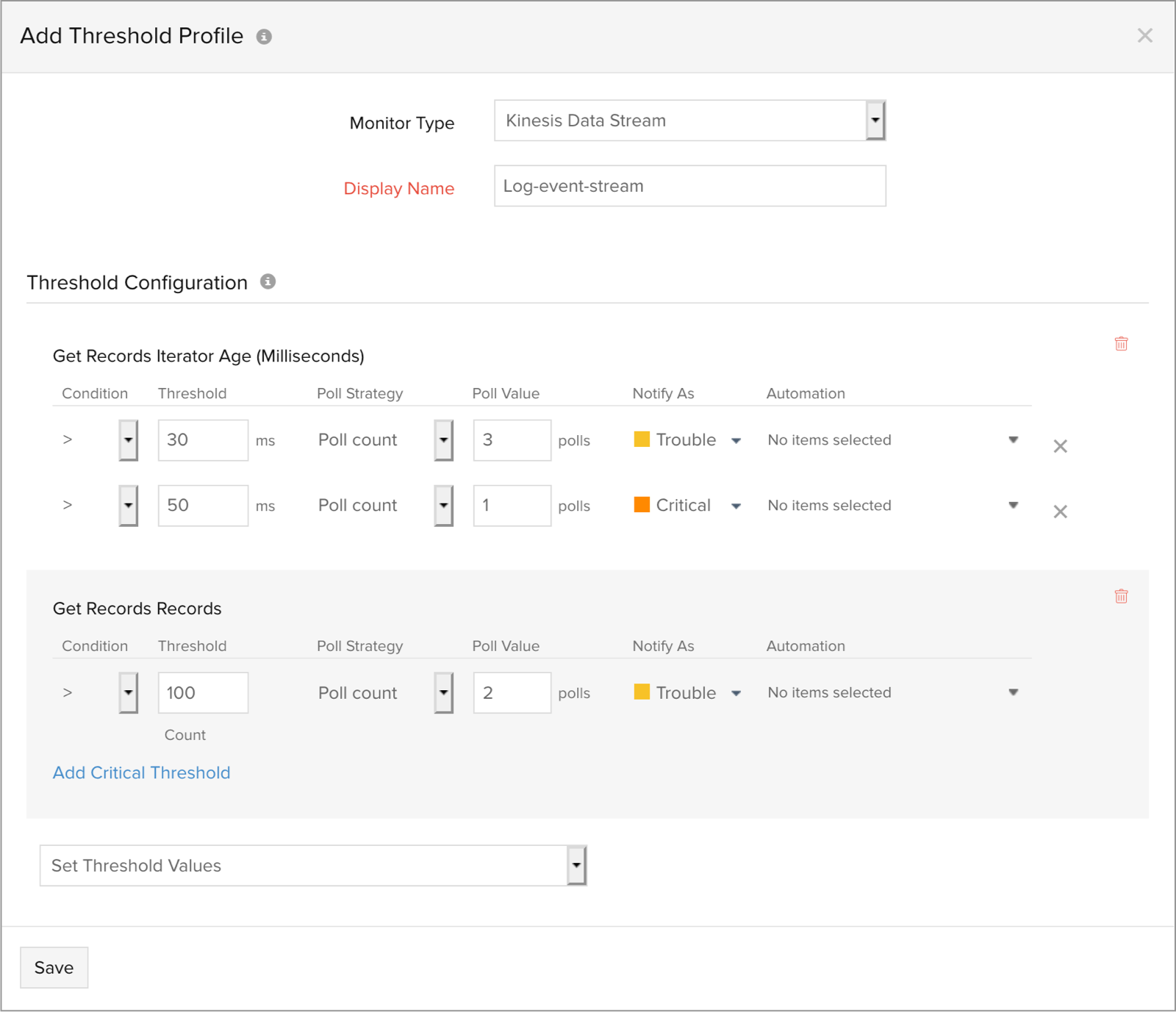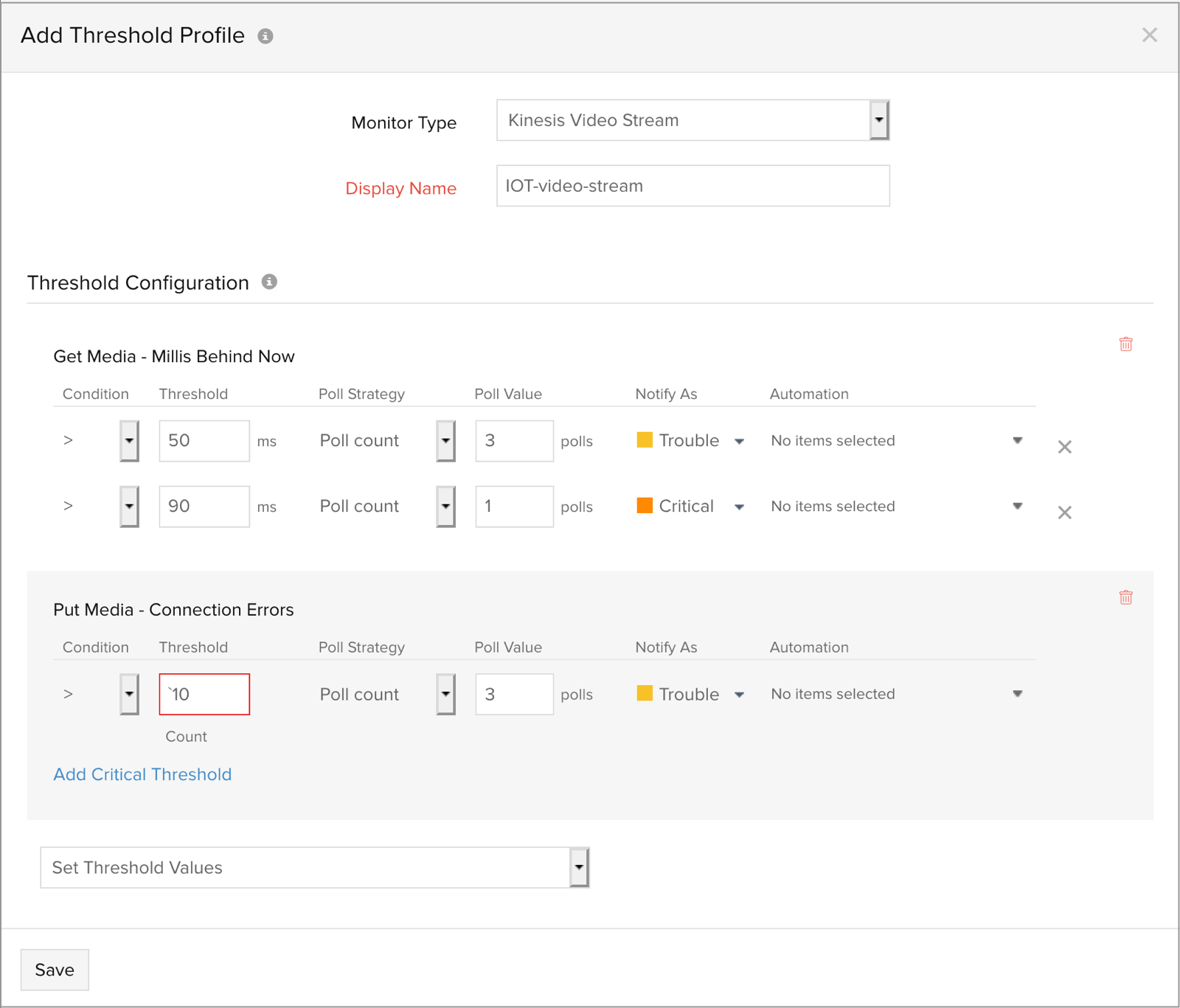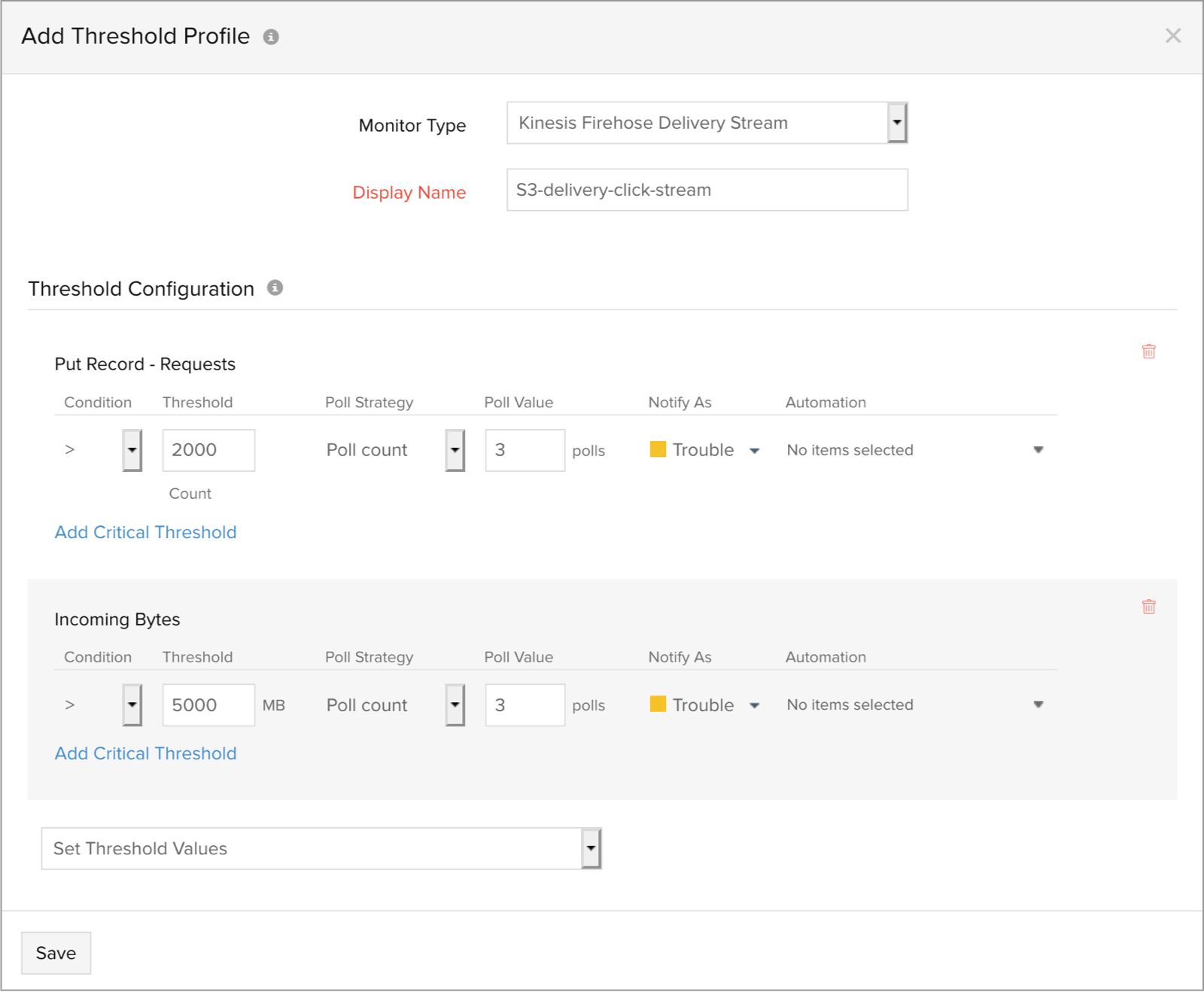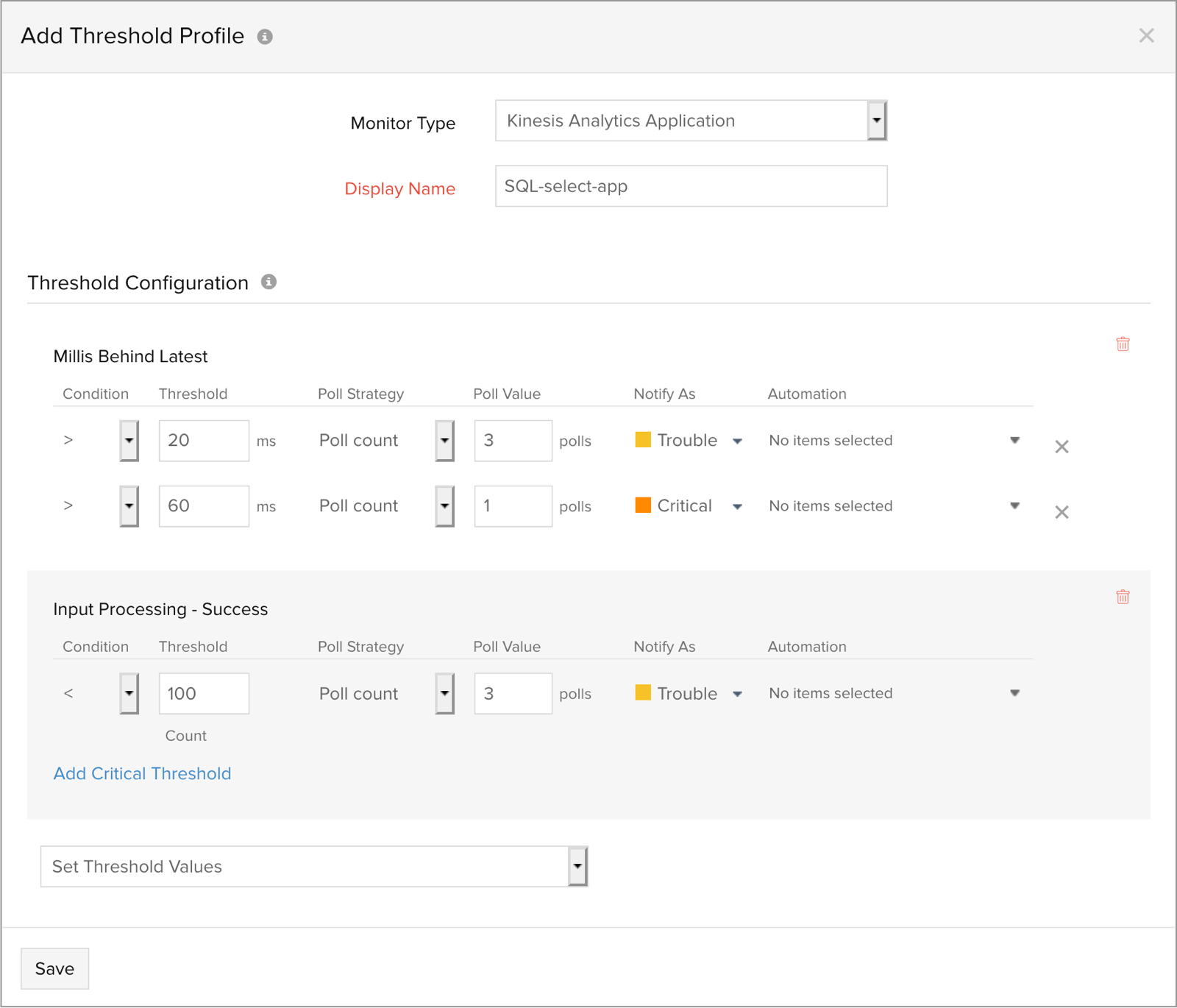Amazon Kinesisのしきい値設定
Amazon Kinesisしきい値プロファイルの作成
Site24x7ではKinesisサービス — データストリーム、ビデオストリーム、Firehose、Analyticsの全サービスに対してしきい値を設定できます。Kinesisサービスの新規インスタンスが監視に追加されると、デフォルトのしきい値プロファイルが関連付けられます。このデフォルトプロファイルを編集、または新規作成の両方を行えます。
ユーザーの追加やアラート設定のカスタマイズ方法についてはこちら
Kinesisデータストリーム
Kinesisデータストリームのしきい値プロファイルの作成方法は次のとおりです。
- 管理 > 設定プロファイル > しきい値と可用性の順にクリックします。
- しきい値と可用性画面でしきい値プロファイルの追加をクリックします。
- 監視タイプドロップダウンからKinesisデータストリームを選択して、表示名にしきい値プロファイルのラベリングをします。
Kinesisビデオストリーム
Kinesisビデオストリームのしきい値設定を作成手順は次のとおりです。
- 管理 > 設定プロファイル > しきい値と可用性の順にクリックします。
- しきい値と可用性画面でしきい値プロファイルの追加をクリックします。
- 監視タイプドロップダウンからKinesisビデオストリームを選択し、表示名にしきい値プロファイルのラベリングをします。
Kinesis Firehose
Firehose配信ストリームのしきい値設定を作成手順は次のとおりです。
- 管理 > 設定プロファイル > しきい値と可用性の順にクリックします。
- しきい値と可用性画面で、しきい値プロファイルの追加をクリックします。
- 監視タイプドロップダウンからKinesis Firehose配信ストリームを選択し、表示名にしきい値プロファイルのラベリングをします。
Kinesisデータ分析
データ分析のしきい値設定を作成手順は次のとおりです。
- 管理 > 設定プロファイル > しきい値と可用性の順にクリックします。
- しきい値と可用性画面で、しきい値プロファイルの追加をクリックします。
- 監視タイプドロップダウンからKinesis分析アプリケーションを選択し、表示名にしきい値プロファイルのラベリングをします。
しきい値設定
しきい値プロファイルの選択に基づいて、しきい値設定項目に、Kinesisサービスのパフォーマンスカウンターが表示されます。値の設定、アラート条件と戦略の設定を個々の属性レベルで設定できます。しきい値に設定されているメトリック値に基づいてアラートが発生します。
デフォルトでは2つの属性のみ表示されていますが、しきい値設定ドロップダウンからさらに多くのメトリックを選択できます。
しきい値プロファイルの編集
しきい値プロファイルの編集方法は次のとおりです。
- 管理 > 設定プロファイル >しきい値と可用性の順にクリックします。
- 編集したいしきい値プロファイルを選択します。
- しきい値を変種して、保存をクリックします。
しきい値プロファイルの削除
しきい値プロファイルの削除手順は次のとおりです。
- 管理 > 設定プロファイル > しきい値と可用性の順にクリックします。
- しきい値プロファイルを選択して削除をクリックします。